Excel: как добавить рабочие дни к дате
Вы можете использовать функцию РАБДЕНЬ , чтобы добавить определенное количество рабочих дней к определенной дате в Excel.
Эта функция использует следующий базовый синтаксис:
РАБДЕНЬ(начальная_дата, дни, [праздник])
Золото:
- start_date : дата начала
- дни : количество рабочих дней, которые нужно добавить.
- праздничные дни : необязательный список дат, которые следует исключить из рабочего календаря.
По умолчанию функция РАБДЕНЬ игнорирует выходные дни при добавлении дней к определенной дате. Вы также можете использовать последний аргумент, чтобы указать, какие праздники также следует игнорировать.
В следующих примерах показано, как использовать функцию РАБДЕНЬ для добавления рабочих дней к дате с указанными праздниками или без них.
Пример 1. Добавление рабочих дней к сегодняшнему дню в Excel (праздничные дни не указаны)
Допустим, мы хотим добавить к дате 20.12.2023 10 рабочих дней.
Мы можем указать эти значения в ячейках A2 и B2 , а затем ввести следующую формулу в ячейку C2 , чтобы найти дату окончания:
=WORKDAY( A2 , B2 )
На следующем снимке экрана показано, как использовать эту функцию на практике:
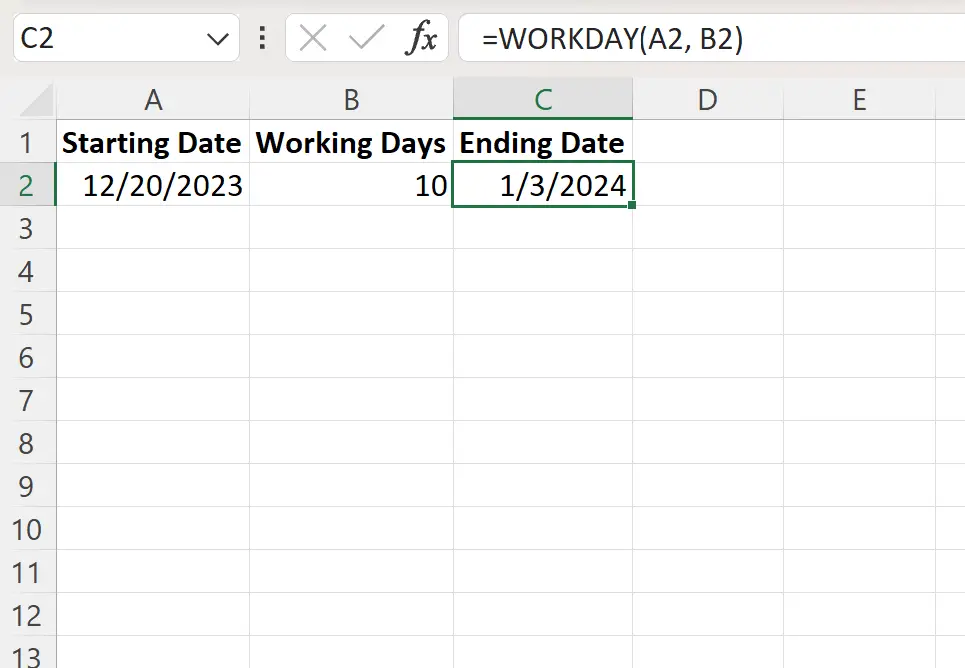
Формула возвращает значение 03.01.2024 , то есть через 10 рабочих дней после 20.12.2023.
Обратите внимание: поскольку мы не указали праздники, функция РАБДЕНЬ просто добавила 10 рабочих дней к 20.12.2023.
Мы можем убедиться в этом, взглянув на календарь и посчитав 10 дней недели, которые функция добавила к 20.12.2023:
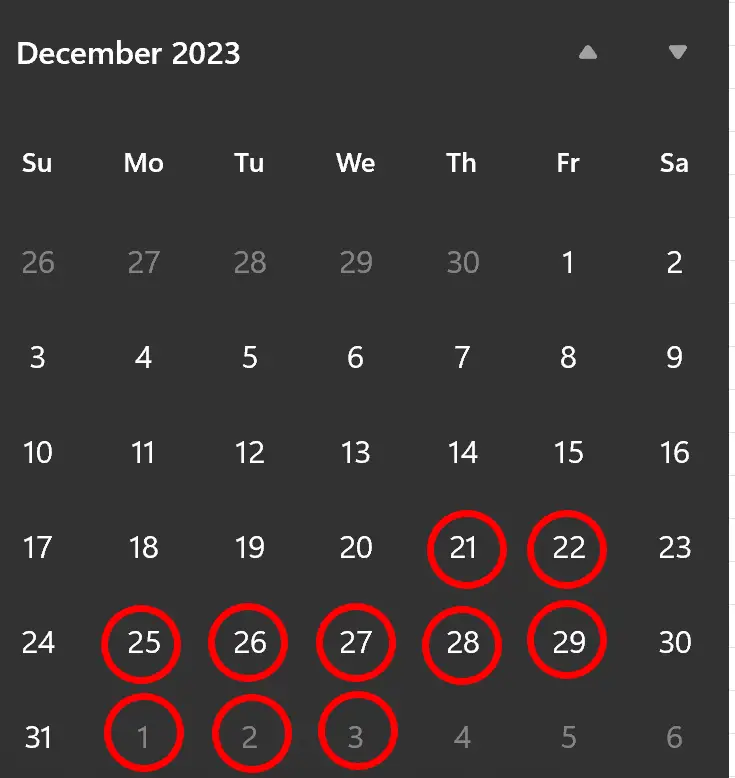
Мы видим, что функция РАБДЕНЬ добавила 10 рабочих дней 20 декабря 2023 года, чтобы вернуть значение 1 марта 2024 года .
Пример 2. Добавление рабочих дней к сегодняшнему дню в Excel (с указанием праздников)
Допустим, мы хотим добавить 10 рабочих дней к дате 20.12.2023 , но хотим указать, что 25.12.2023 и 1.01.2024 должны считаться праздничными днями.
Мы можем указать эти праздники вместе с датой начала и количеством добавляемых рабочих дней, а затем ввести следующую формулу в ячейку C2 , чтобы найти дату окончания:
=WORKDAY( A2 , B2 , A6:A7 )
На следующем снимке экрана показано, как использовать эту функцию на практике:
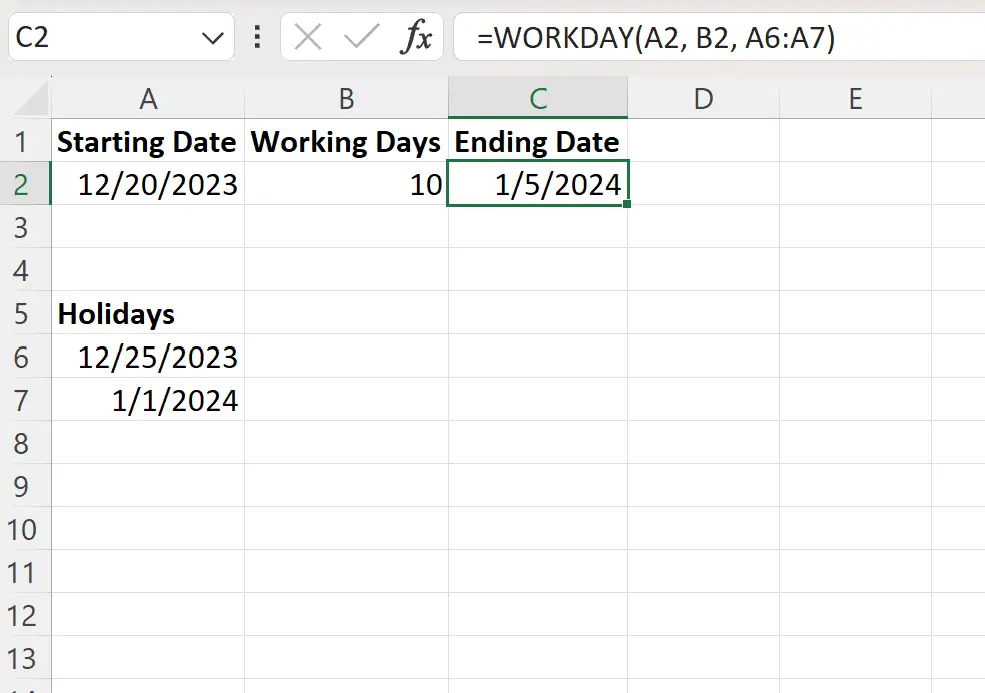
Формула возвращает значение 05.01.2024 , то есть через 10 рабочих дней после 20.12.2023, при этом праздничные дни 25.12.2023 и 1.01.2024 игнорируются.
Мы можем убедиться в этом, взглянув на календарь и посчитав 10 дней недели, которые функция добавила к 20.12.2023, игнорируя при этом определенные праздники:
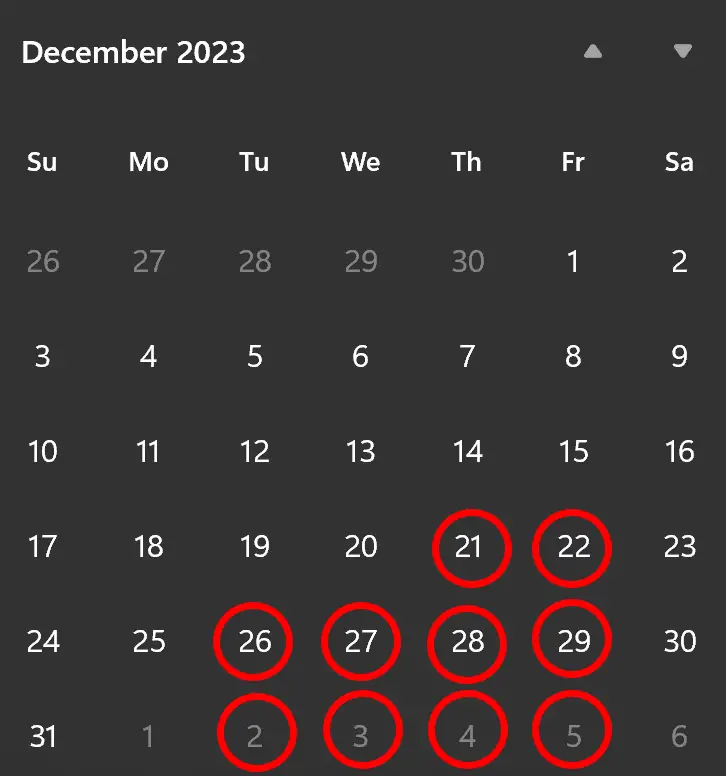
Мы видим, что функция РАБДЕНЬ добавила 10 дней недели к 20.12.2023 и проигнорировала 25.12.2023 и 1.01.2024, чтобы вернуть значение 01.05.2024 .
Примечание . Полную документацию по функции РАБДЕНЬ в Excel можно найти здесь .
Дополнительные ресурсы
В следующих руководствах объясняется, как выполнять другие распространенные задачи в Excel:
Как найти первый рабочий день месяца в Excel
Как добавить месяцы к дате в Excel
Как посчитать количество месяцев между датами в Excel